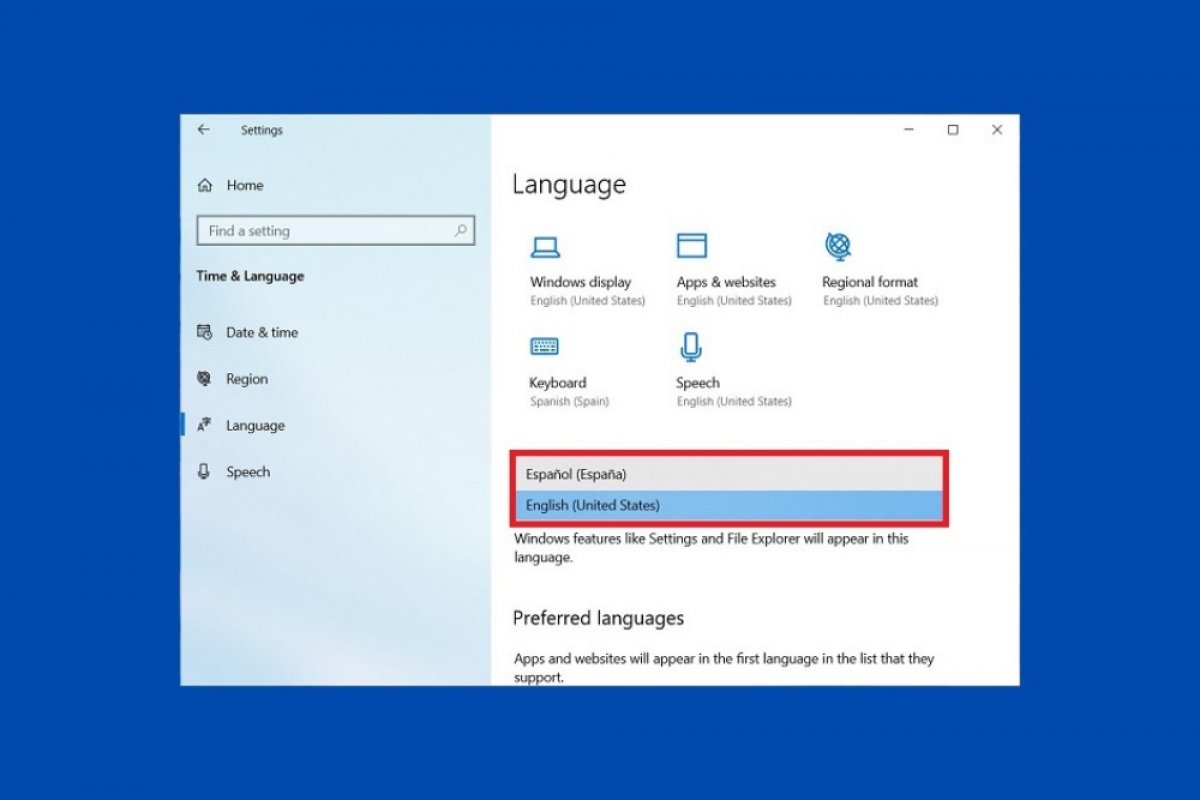Windows 10は複雑な作業を必要とせずにシステムをはじめとする要素の言語をパーソナライズする事が可能です。これはインストールを他の言語で行った場合でも実行する事ができます。この設定を変更するにはコンフィグレーションアプリケーションを開きます。スタートメニューから行えます。
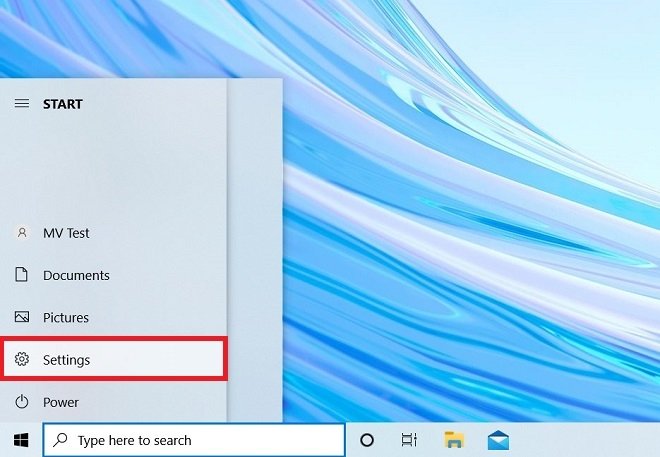 Windowsのコンフィグレーションを開く
Windowsのコンフィグレーションを開く
次にTime &Languageセクションを見つけそれをクリックして開きます。
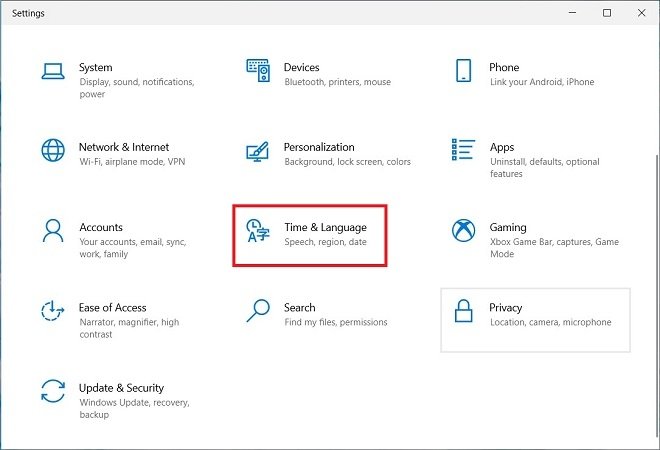 システムの地域設定を開く
システムの地域設定を開く
Languageセクションを開きましょう。左側のオプションリストにあります。
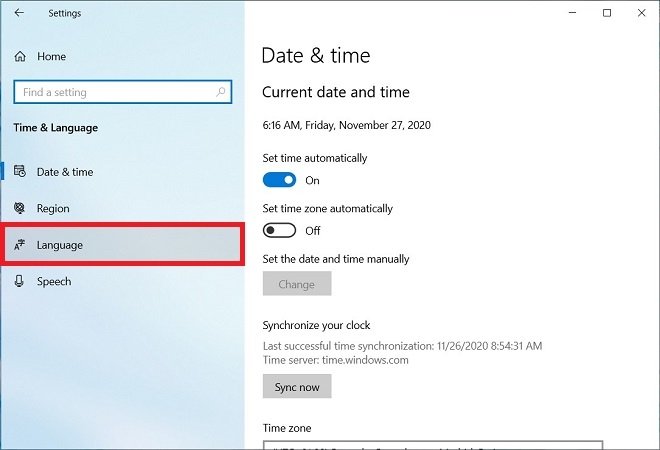 言語設定を開く
言語設定を開く
次いでシステムの言語を変更するためにWindows displayを選択します。下部にあるsレクターから行えます。追加としてApps &websites オプションでアプリケーションやウェブブラウザの言語を変更することもできます。Keyboard y Speechからはキーボードと音声認識の言語を変更できます。
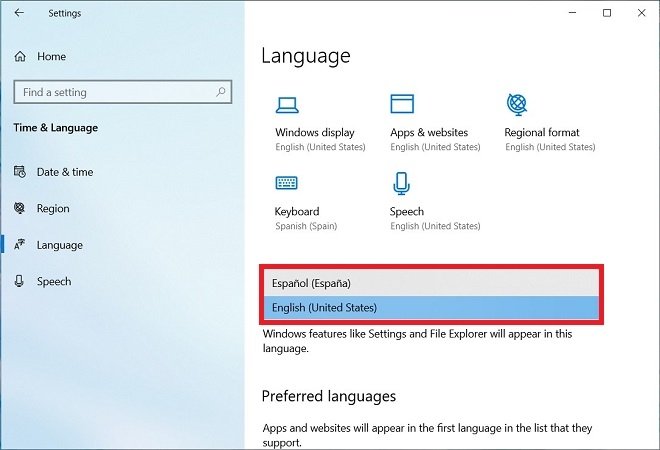 規定の言語を変更する
規定の言語を変更する
下部に移動するとPreferredlanguages.オプションがあります。そこから追加の地域パッケージを追加することができます。そのためにはAdd a languageボタンを使います。
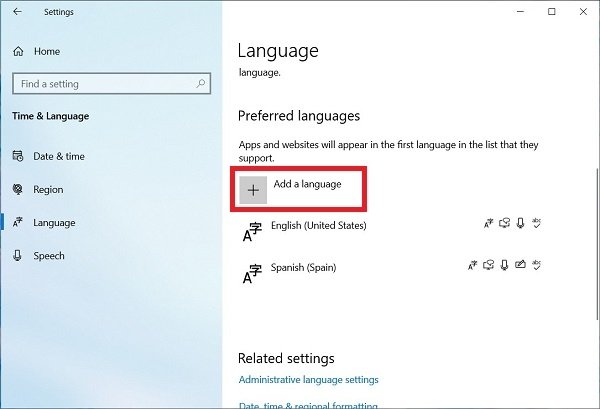 お気に入りの言語パッケージを追加する
お気に入りの言語パッケージを追加する
最後に、システムが適用するために他の地域設定を変更することが大切になります。そうすることで言語だけでなくその地域の特性にも最適化されます。そのためにRegional formatをクリックします。
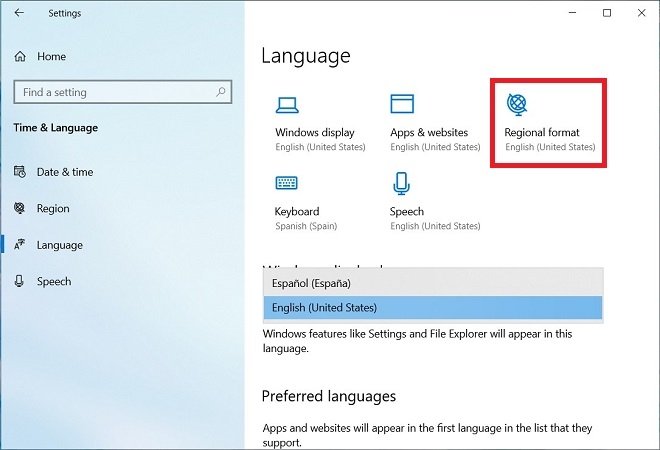 地域情報を変更する
地域情報を変更する
展開されるメニューからシステムの他の要素の地域フォーマットを選択します。こうして特定のタイプのカレンダー、日時表記や時刻表記をその地域で最も使われている形で表示するようになります。同時に、あなたの地域に応じて時刻の表記は24時間表記か12時間表記かのどちらかが選ばれます。
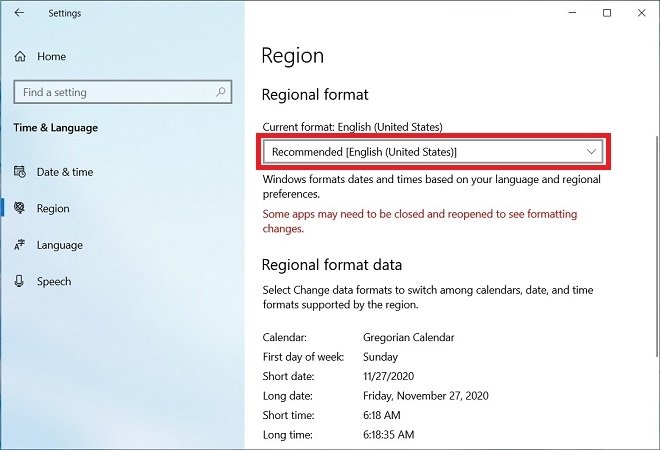 地域データーを変更する
地域データーを変更する
変更はセクションを閉じて再び再起動したときに適用されます。そのためにWindowsはすぐに再起動するかどうかを質問します。データーが損失しないために保存を行った後に Yes, signoutnowをクリックしましょう。
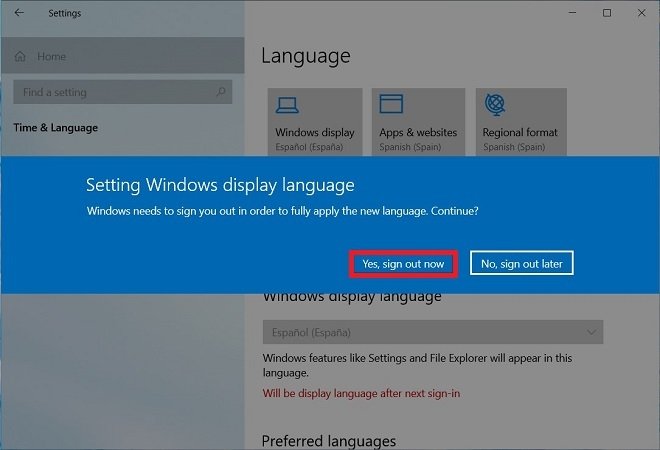 セクションを閉じて変更を適用する
セクションを閉じて変更を適用する
再びセクションが開始されるとWindowsは選択した言語で表示されるでしょう。